Android开发必备:详解如何在系统中安装并配置ADB命令行工具
Android开发必备:详解如何在系统中安装并配置ADB命令行工具
在Android开发的世界里,Android Debug Bridge(简称ADB)是一个不可或缺的工具。它如同连接开发者电脑与Android设备的桥梁,让开发者能够高效地进行应用调试、设备管理、文件传输等操作。本文将详细讲解如何在Windows、macOS和Linux系统中安装并配置ADB命令行工具,助你轻松开启Android开发之旅。
一、认识ADB
ADB是Android SDK中提供的一个强大的命令行工具,主要用于以下方面:
设备连接与管理:轻松连接Android设备,查看设备信息,进行设备控制。
应用安装与卸载:快速安装、卸载Android应用,方便进行应用测试。
文件传输:在电脑与Android设备之间高效传输文件,方便数据交换。
日志查看与调试:实时查看设备日志,帮助开发者定位问题,进行应用调试。
系统操作:执行各种系统命令,如重启设备、进入 Recovery 模式等。
二、安装ADB
ADB的安装过程因操作系统而异,下面分别介绍在Windows、macOS和Linux系统中的安装方法。
1. Windows系统
步骤如下:
下载ADB工具包:前往Android开发者官网或第三方可靠来源下载ADB工具包(platform-tools)。
解压文件:将下载的压缩包解压到指定目录,例如 C:\Android\platform-tools。
配置环境变量:
右键点击“此电脑”或“我的电脑”,选择“属性”。
点击“高级系统设置”。
在“系统属性”窗口中,点击“环境变量”。
在“系统变量”区域,找到并选中“Path”,点击“编辑”。
点击“新建”,输入ADB工具包的路径,例如 C:\Android\platform-tools。
点击“确定”,保存设置。
验证安装:打开命令提示符,输入 adb version,若显示ADB版本信息,则安装成功。
2. macOS系统
步骤如下:
下载ADB工具包:同样前往Android开发者官网或第三方可靠来源下载ADB工具包。
解压文件:将下载的压缩包解压到指定目录,例如 ~/Android/platform-tools。
配置环境变量:
打开终端。
编辑 ~/.bash_profile 或 ~/.zshrc 文件,根据使用的shell选择。
添加以下行:export PATH=$PATH:~/Android/platform-tools。
保存并关闭文件,然后在终端中执行 source ~/.bash_profile 或 source ~/.zshrc 使配置生效。
验证安装:在终端中输入 adb version,若显示ADB版本信息,则安装成功。
3. Linux系统
步骤如下:
使用包管理器安装:大多数Linux发行版都提供了ADB的包管理器安装方式,例如在Ubuntu中可以使用以下命令:
sudo apt update
sudo apt install adb
手动安装:
若包管理器中没有ADB,可手动下载ADB工具包并解压到指定目录。
配置环境变量的步骤与macOS类似,编辑 ~/.bashrc 或 ~/.bash_profile 文件,添加ADB路径。
验证安装:在终端中输入 adb version,若显示ADB版本信息,则安装成功。
三、连接Android设备
安装好ADB后,接下来需要将Android设备连接到电脑。
启用开发者选项:在Android设备上,进入“设置” > “关于手机”,连续点击“版本号”七次,直到看到“您现在已成为开发者!”的提示。
启用USB调试:返回设置菜单,找到并进入“开发者选项”,开启“USB调试”功能。
连接设备:使用USB线将Android设备连接到电脑。
授权调试:在设备上弹出“是否允许USB调试?”的对话框时,选择“确定”。
四、常用ADB命令
安装并连接好设备后,就可以使用ADB命令进行各种操作了。以下是一些常用的ADB命令:
查看已连接设备:
adb devices
安装应用:
adb install path/to/your/app.apk
卸载应用:
adb uninstall package.name
进入设备shell:
adb shell
推送文件到设备:
adb push path/to/local/file /path/to/remote/directory
从设备拉取文件:
adb pull /path/to/remote/file path/to/local/directory
查看设备日志:
adb logcat
重启设备:
adb reboot
五、进阶技巧
无线连接:除了USB连接,ADB还支持无线连接,方便进行远程调试。
脚本自动化:利用ADB命令,可以编写脚本实现自动化操作,提高效率。
多设备管理:ADB支持同时连接多台设备,方便进行批量操作。
六、总结
ADB作为Android开发的核心工具,掌握其安装与使用方法对于开发者来说至关重要。通过本文的讲解,相信你已经能够顺利地在系统中安装并配置ADB命令行工具,并开始使用它进行高效的Android开发。随着你对ADB的深入探索,会发现它更多强大的功能,助你在Android开发的道路上走得更远!